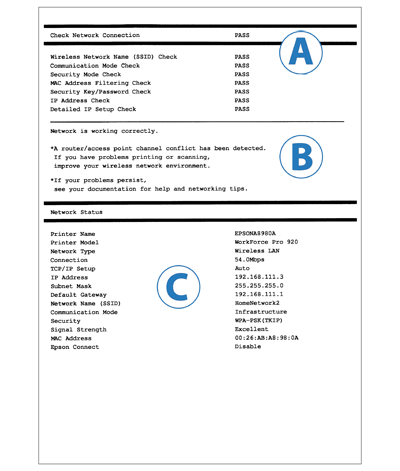Odpravljanje težav pri poročilu omrežne povezave
Povezava Wi-Fi
Reševanje težav stanja omrežja ali povezave
- Poglejte poročilo omrežne povezave, ki ste ga natisnili. Preverite elemente v A (Check Network Connection (Preverjanje omrežne povezave)), pri katerih je navedeno stanje FAIL (ni uspelo).
- V seznamu Elementov za preverjanje kliknite elemente, pri katerih je navedeno stanje FAIL (ni uspelo), da se prikažejo rešitve.
- Preverite sporočilo, prikazano v B in poiščite enako sporočilo, navedeno pod vsakim Elementom za preverjanje. Potem sledite rešitvam.
Za sporočila z * in B preberite "O vašem omrežnem okolju" za več informacij.
Elementi za preverjanje
Kliknite spodnje elemente za povezavo do sporočil in rešitev.
- Wireless Network Name (SSID) Check (Preverjanje imena brezžičnega omrežja (SSID))
- Communication Mode Check (Preverjanja načina komunikacije)
- Security Mode Check (Preverjanje varnostnega načina)
- MAC Address Filtering Check (Preverjanje filtriranja MAC naslova)
- Security Key/Password Check (Preverjanje varnostnega ključa/gesla)
- IP Address Check (Preverjanje IP naslova)
- Detailed IP Setup Check (Preverjanje podrobne namestitve IP)
Sporočila in rešitve za elemente za preverjanje
1. Wireless Network Name (SSID) Check (Preverjanje imena brezžičnega omrežja (SSID))
| Št. |
Sporočila |
Rešitve |
| 1 |
No wireless network names (SSID) found. (Imen brezžičnih omrežij (SSID) ni mogoče najti.) Confirm that the router/access point is turned on and the wireless network (SSID) is set up correctly. (Prepričajte se, da je usmerjevalnik oz. dostopna točka vključena in da je brezžično omrežje (SSID) pravilno nameščeno.) Contact your network administrator for assistance. (Za pomoč stopite v stik s skrbnikom vašega omrežja.) |
- Preverite, da je dostopna točka vključena. Če je izključena, jo vključite in nato ponovno izvedite namestitev omrežja.
- Tiskalnik postavite blizu dostopne točke.
- Če ste ročno vnesli ime brezžičnega omrežja (SSID), se prepričajte, ali je ime brezžičnega omrežja (SSID) pravilno. Če ni pravilno, ga ponovno vnesite. Ime vašega brezžičnega omrežja (SSID) je prikazano v C (Stanje omrežja) pod Ime omrežja (SSID).
- Če ste omrežje nastavili s pomočjo WPS, preverite, ali vaša dostopna točka podpira WPS.
- Če želite namestiti Ad Hoc povezavo, morate najprej namestiti Ad Hoc na računalniku. Opravite namestitev Ad Hoc za računalnik, nato pa ponovno izvedite namestitev omrežja za tiskalnik.
|
| 2 |
No wireless network names (SSID) found. (Imen brezžičnih omrežij (SSID) ni mogoče najti.) Confirm that the wireless network name (SSID) of the PC you wish to connect is set up correctly. (Prepričajte se, da je ime brezžičnega omrežja (SSID) računalnika, ki ga želite povezati, pravilno nameščeno.) Contact your network administrator for assistance. (Za pomoč stopite v stik s skrbnikom vašega omrežja.) |
- Prepričajte se, da je računalnik, na katerega se želite povezati, vključen. Če je izključen, ga vključite in ponovno izvedite omrežno nastavitev za tiskalnik.
- Tiskalnik postavite blizu računalnika, na katerega se želite povezati.
|
Zgornja sporočila so prikazana, če izbranega ali vnesenega imena brezžičnega omrežja (SSID) med namestitvijo omrežja ni bilo mogoče najti.
SSID je ime vašega Wi-Fi omrežja. Če uporabljate dostopno točko, je vaše omrežje že imelo ime, ko je bila dostopna točka nameščena.
Če želite tiskalnik in računalnik povezati neposredno brez dostopne točke (Ad Hoc povezava), morate namestiti Ad Hoc omrežje na svojem računalniku. V tem primeru morate ustvariti SSID na računalniku.
Če ne poznate svojega SSID, priporočamo, da se obrnete na osebo ali podjetje, ki je namestilo vaše omrežje.
Prav tako morate med namestitvijo tiskalnik postaviti blizu dostopne točke (ali računalnika), tako da tiskalnik prejme nemoten signal od dostopne točke ali računalnika.
2. Communication Mode Check (Preverjanja načina komunikacije)
| Št. |
Sporočila |
Rešitve |
| 3 |
Wi-Fi communication mode (IEEE802.11*) does not match the current setting of the printer. (Način komunikacije Wi-Fi (IEEE802.11*) se ne ujema s trenutno nastavitvijo tiskalnika.) Set the same communication mode to the printer, router/access point, and PC. (Nastavite enak način komunikacije tiskalnika, usmerjevalnika oz. dostopne točke in računalnika.) Contact your network administrator for assistance. (Za pomoč stopite v stik s skrbnikom vašega omrežja.)
*Prikaz se razlikuje glede na vašo lokacijo. |
- Prepričajte se, da se način komunikacije Wi-Fi, ki je nastavljen za dostopno točko ujema z načinom, ki ga podpira vaš tiskalnik.
|
To sporočilo je prikazano, ko je način komunikacije Wi-Fi nastavljen za dostopno točko in računalnik ni podprt s strani tiskalnika.
3. Security Mode Check (Preverjanje varnostnega načina)
| Št. |
Sporočila |
Rešitve |
| 4 |
Security mode (e.g. WEP, WPA) does not match the current setting of the printer. (Varnostni način (npr. WEP, WPA) se ne ujema s trenutnimi nastavitvami tiskalnika.) Confirm security mode. (Potrdite varnostni način.) Contact your network administrator for assistance. (Za pomoč stopite v stik s skrbnikom vašega omrežja.) |
Prepričajte se, da dostopna točka uporablja enega izmed naslednjih varnostnih načinov. Če ne, ponovno izvedite namestitev omrežja in ga spremenite na podprt varnostni način.
- WEP-64 bit (40 bit)
- WEP-128 bit (104 bit)
- WPA PSK (TKIP)
- WPA2 PSK (TKIP)
- WPA PSK (AES)
- WPA2 PSK (AES)
- WPA (TKIP/AES)
- WPA2 (TKIP/AES)
|
To sporočilo je prikazano, ko varnostni načini nastavljeni za omrežne naprave niso podprti s strani tiskalnika ali se ne ujemajo z varnostnim načinom tiskalnika.
Nastavljeni so različne vrste varnosti za omrežne naprave glede na njihovo moč ali metodo šifriranja.
Podprti varnostni načini se lahko razlikujejo glede na omrežno napravo. Za omogočenje komunikacije mora biti med omrežno napravo in tiskalnikom nastavljen isti varnostni način.
4. MAC Address Filtering Check (Preverjanje filtriranja MAC naslova)
| Št. |
Sporočila |
Rešitve |
| 5 |
MAC address of your printer may be filtered. (MAC naslov vašega tiskalnika je morda filtriran.) Check whether your router/access point has restrictions such as MAC address filtering. (Preverite, ali ima vaš usmerjevalnik oz. dostopna točka omejitve, kot je npr. filtriranje MAC naslova.)
See the documentation of the router/access point or contact your network administrator for assistance. (Za pomoč si oglejte dokumentacijo usmerjevalnika oz. dostopne točke ali stopite v stik s skrbnikom vašega omrežja.) |
- Za več informacij glede funkcije filtriranja MAC naslovov si oglejte navodila za uporabo, ki so bila dobavljena z vašo dostopno točko. Če je funkcija filtriranja omogočena, registrirajte MAC naslov vašega tiskalnika in tako preprečite filtriranje tiskalnika.
- Če ste za omogočanje deljenega overjanja za dostopno točko uporabili varnostni način WEP, se prepričajte, da sta tako ključ in indeks za overjanje pravilna.
|
To sporočilo je prikazano, ko je omogočeno filtriranje MAC naslovov in MAC naslov ni registriran v dostopni točki.
MAC naslov je identifikacijska številka, ki se uporablja za identifikacijo različnih omrežnih naprav.
Dostopna točka ima funkcijo, ki ji omogoča, da dovoli ali zavrne, da bi naprava dostopala do omrežja glede na njen MAC naslov.
Če je ta funkcija omogočena, se lahko le omrežne naprave z registriranim MAC naslovom povežejo v omrežje.
5. Security Key/Password Check (Preverjanje varnostnega ključa/gesla)
| Št. |
Sporočila |
Rešitve |
| 6 |
Entered security key/password does not match the one set for your router/access point. (Vnesen varnostni ključ oz. geslo se ne ujema s tistim, ki je bil nastavljen za vaš usmerjevalnik oz. dostopno točko.) Confirm security key/password. (Potrdite varnostni ključ oz. geslo.) Contact your network administrator for assistance. (Za pomoč stopite v stik s skrbnikom vašega omrežja.) |
Varnostni ključ, ki je nastavljen za dostopno točko, in vnesen varnostni ključ se ne ujemata. Ponovno namestite omrežje in uporabite pravilen varnostni ključ. Za varnostni ključ je pomembno, ali uporabljate velike ali male črke. |
Sporočilo je prikazano, ko se vnesen varnostni ključ in varnostni ključ, nastavljen za vašo dostopno točko, ne ujemata.
Varnostni ključ (geslo) je nujno za povezavo do omrežja.
Za varnostni ključ je pomembno, ali uporabljate velike ali male črke. Če se vnesen ključ z registriranim ključem ne ujema popolnoma, vzpostavljanje povezave ne uspe.
6. IP Address Check (Preverjanje IP naslova)
| Št. |
Sporočila |
Rešitve |
| 7 |
Incorrect IP address is assigned to the printer. (Tiskalniku je dodeljen napačen IP naslov.) Confirm IP address setup of the network device (hub, router, or access point). (Potrdite namestitev IP naslova omrežne naprave (zvezdišče, usmerjevalnik ali dostopna točka).) Contact your network administrator for assistance. (Za pomoč stopite v stik s skrbnikom vašega omrežja.)
|
- Preverite, ali je DHCP funkcija za dostopno točko omogočena ali ni. Če je onemogočena, jo omogočite.
- Če ste IP naslov nastavili ročno, je IP naslov izven podprtega območja (neveljaven). Vnesite pravilen IP naslov.
|
7. Detailed IP Setup Check (Preverjanje podrobne namestitve IP)
| Št. |
Sporočila |
Rešitve |
| 8 |
Confirm the connection and network setup of the PC or other device. (Potrdite namestitev povezave in omrežja računalnika ali druge naprave.)
Connection using the EpsonNet Setup is available. (Na voljo je povezava s pomočjo EpsonNet Setup.)
Contact your network administrator for assistance. (Za pomoč stopite v stik s skrbnikom vašega omrežja.)
| - Preverite naslednje:
- Prepričajte se, da so naprave (npr. računalnik), ki želijo uporabljati tiskalnik, vključene.
- Prepričajte se, da so naprave (npr. računalnik), ki želijo uporabljati tiskalnik, v istem omrežju.
- Če ste preverili zgornje točke, namestite omrežje s pomočjo EpsonNet Setup.
|
| 9 |
Confirm IP address, subnet mask, and default gateway setup. (Potrdite IP naslov, podomrežno masko in namestitev privzetega prehoda.)
Connection using the EpsonNet Setup is available. (Na voljo je povezava s pomočjo EpsonNet Setup.)
Contact your network administrator for assistance. (Za pomoč stopite v stik s skrbnikom vašega omrežja.)
| - Preverite naslednje:
- druge naprave v omrežju so vključene,
- ročno nastavljeni omrežni naslov za tiskalnik je pravilen,
- omrežni naslov za tiskalnik je enak, kot naslov za druge naprave.
- Če je omrežni naslov nepravilen, nastavite pravilen naslov s pomočjo LCD zaslona tiskalnika.
Če ne morete spremeniti nastavitev s tiskalnikom, jih nastavite s pomočjo EpsonNet Setup.
Vaš trenutni IP naslov, podomrežna maska in privzeti prehod so prikazani v C (Network Status (Stanje omrežja)).
|
| 10 |
Setup is incomplete. (Nameščanje ni zaključeno.) Confirm default gateway setup. (Potrdite namestitev privzetega prehoda.)
Connection using the EpsonNet Setup is available. (Na voljo je povezava s pomočjo EpsonNet Setup.)
Contact your network administrator for assistance. (Za pomoč stopite v stik s skrbnikom vašega omrežja.)
| - Preverite naslednje:
- ročno nastavljeni privzeti prehod za tiskalnik je pravilen,
- naprava, določena kot privzeti prehod, je vključena.
- Če je privzeti prehod nepravilen, nastavite pravilen naslov s pomočjo LCD zaslona tiskalnika.
Če ne morete spremeniti nastavitev s tiskalnikom, jih nastavite s pomočjo EpsonNet Setup.
Vaš trenutni naslov privzetega prehoda je prikazan v C (Network Status (Stanje omrežja)) pod Privzeti prehod.
|
| 11 |
Confirm the following: (Potrdite naslednje)
-Entered security key/password is correct (Vnesen varnostni ključ (oz. geslo) je pravilen.)
-Index of the security key/password is set to the first number (Indeks varnostnega ključa oz. gesla je nastavljen na prvo številko.)
-IP address, subnet mask, or default gateway setup is correct (Namestitev IP naslov, podomrežne maske in privzetega prehoda je pravilna.)
Contact your network administrator for assistance. (Za pomoč stopite v stik s skrbnikom vašega omrežja.)
| - Preverite naslednje:
- druge naprave v omrežju so vključene,
- ročno nastavljeni omrežni naslov za tiskalnik je pravilen,
- omrežni naslov za tiskalnik je enak, kot naslov za druge naprave.
- Če ste preverili vse zgornje točke, poizkusite naslednje:
- Zaženite EpsonNet Setup na računalniku, ki uporablja isto omrežje kot tiskalnik.
Če je vaš tiskalnik na seznamu tiskalnikov, nastavite IP naslov za tiskalnik v zaslonu nastavitve IP naslova. Če vaš tiskalnik ni na seznamu, je varnostni ključ morda napačen. Izvedite namestitev omrežja prek LCD zaslona tiskalnika in vnesite pravilen varnostni ključ.
- Registrirate lahko več varnostnih ključev za dostopno točko v varnostnem načinu WEP. Če je registriranih več ključev, preverite, ali ste vnesli prvi registriran ključ.
|
| 12 |
Confirm the following: (Potrdite naslednje)
-Entered security key/password is correct (Vnesen varnostni ključ (oz. geslo) je pravilen.)
-Index of the security key/password is set to the first number (Indeks varnostnega ključa oz. gesla je nastavljen na prvo številko.)
-Connection and network setup of the PC or other device is correct (Namestitev povezave in omrežja računalnika ali druge naprave je pravilna.)
Contact your network administrator for assistance. (Za pomoč stopite v stik s skrbnikom vašega omrežja.)
| - Preverite naslednje:
- Omrežne naprave, kot je modem, zvezdišče ali usmerjevalnik, so vključene.
- IP naslov za omrežne naprave, razen tiskalnika, so nastavljeni ročno. (Če je IP naslov za tiskalnik dodeljen samodejno, za druge naprave pa ročno, se lahko omrežje tiskalnika razlikuje od drugih omrežnih naprav.)
- Če ste preverili vse zgornje točke, poizkusite naslednje:
- Zaženite EpsonNet Setup na računalniku, ki uporablja isto omrežje kot tiskalnik.
Če je vaš tiskalnik na seznamu tiskalnikov, nastavite IP naslov za tiskalnik v zaslonu nastavitve IP naslova. Če vaš tiskalnik ni na seznamu, je varnostni ključ morda napačen. Izvedite namestitev omrežja prek LCD zaslona tiskalnika in vnesite pravilen varnostni ključ.
- Registrirate lahko več varnostnih ključev za dostopno točko v varnostnem načinu WEP. Če je registriranih več ključev, preverite, ali ste vnesli prvi registriran ključ.
|
Preverite IP naslov tiskalnika in ali omrežni tiskalnik lahko dostopa do drugih naprav v omrežju. V nekaterih primerih napake ni mogoče določiti. Priporočamo namestitev omrežja s pomočjo EpsonNet Setup.
O omrežnih naslovih:
IP naslov ne označuje le naprav, ki so povezane v omrežje, npr. računalnik, zvezdišče in usmerjevalnik, ampak tudi doseg omrežja, ki jim pripada. Naprave na istem omrežju lahko komunicirajo med seboj. Če želite komunicirati z napravami na drugem omrežju, potrebujete usmerjevalnik. IP naslov je sestavljen iz dveh delov. Prvi del se imenuje "omrežni naslov" in nakazuje doseg omrežja. Drugi del se imenuje "naslov gostitelja" in označuje omrežno napravo. Linija med naslovom omrežja in naslovom gostitelja se razlikuje glede na lestvico (razred) omrežja. Vendar pa lahko linijo med naslovom omrežja in naslovom gostitelja določite s pomočjo podomrežne maske.
Če tiskalnik uporabljate v domačem omrežju, nastavite naslov IP tiskalnika na "Auto" (samodejno), če uporabljate funkcijo DHCP dostopne točke. Če za nastavitev naslova IP tiskalnika želite uporabiti "ročni način" za nastavitev naslova IP in maske podomrežja sledite naslednjim navodilom.
- Preverite IP naslov usmerjevalnika (ali dostopne točke), ki je povezan z vašim računalnikom. Za več informacij glejte uporabniški priročnik za usmerjevalnik (oz. dostopno točko).
- Vsi naslovi IP so zapisani v štirih segmentih številskih vrednosti (za IPv4). V zadnjem segmentu nastavite edinstveno številsko vrednost v razponu od 1 do 254. (Ko je usmerjevalnik strežnik DHCP ali ko je v domačem omrežju še en strežnik DHCP, nastavite vrednost, ki ne moti naslova IP, ki ga dodeli strežnik DHCP.)
Primer nastavitev:
IP naslov za usmerjevalnik (ali dostopno točko): 192.168.1.
1
Primer nastavitve za tiskalnik: 192.168.1.
3
Če tiskalnik uporabljate v manjšem omrežju, je za podomrežne maske vseh omrežnih naprav nastavljeno
255.255.255.0. Prav tako prehod uporablja enake vrednosti kot IP naslov za dostopno točko.
O omrežnem okolju
Tako kot poročilo o stanju oz. povezavi omrežja se prikažejo tudi naslednja sporočila, ki opisujejo, katere druge dejavnike v omrežju je treba izboljšati.
| Sporočila |
Rešitve |
| *Signal strength is low. (Jakost signala je nizka.) If you have problems printing or scanning, improve your wireless network environment. (Če imate težave s tiskanjem ali optičnim branjem, izboljšajte okolje brezžičnega omrežja.) |
Zaradi šibkega signala se lahko zmanjša hitrost tiskanja, ali pa je tiskanje prekinjeno.
Za izboljšanje okolja omrežja storite naslednje:
- Tiskalnik postavite v bližino dostopne točke.
- Odstranite kakršne koli ovire med dostopno točko in tiskalnikom.
|
| *A router/access point channel conflict has been detected. (Zaznan je bil spor kanala usmerjevalnika oz. dostopne točke.) If you have problems printing or scanning, improve your wireless network environment. (Če imate težave s tiskanjem ali optičnim branjem, izboljšajte okolje brezžičnega omrežja.) |
Motnjo signala lahko povzroča drugo brezžično omrežje v bližnjih prostorih ali stavbah. Če tiskalnik postavite bližje dostopni točki, se lahko okolje izboljša. |
| *Signal strength is low. (Jakost signala je nizka.) A router/access point channel conflict has been detected. (Zaznan je bil spor kanala usmerjevalnika oz. dostopne točke.) If you have problems printing or scanning, improve your wireless network environment. (Če imate težave s tiskanjem ali optičnim branjem, izboljšajte okolje brezžičnega omrežja.) |
Zaradi šibkega signala se lahko zmanjša hitrost tiskanja, ali pa je tiskanje prekinjeno. Motnjo signala lahko povzroča drugo brezžično omrežje v bližnjih prostorih ali stavbah.
Za izboljšanje okolja omrežja storite naslednje:
- Tiskalnik postavite v bližino dostopne točke.
- Odstranite kakršne koli ovire med dostopno točko in tiskalnikom.
|
| *Multiple network names (SSID) that match your entered network name (SSID) have been detected. (Zaznanih je bilo več imen omrežij (SSID), ki sovpadajo z imenom omrežja (SSID), ki ste ga vnesli vi.) Confirm network name (SSID). (Potrdite ime omrežja (SSID).) |
Povezujete se na drugo dostopno točko.
Poskusite naslednje:
spremenite SSID za dostopno točko, na katero se želite povezati, in nato ponovno izvedite namestitev omrežja za tiskalnik.
|
| *No more devices can be connected. Disconnect one of the connected devices if you want to add another one. |
Če želite dodati novo napravo, odstranite eno izmed trenutnih naprav, ki uporablja nastavitve Wi-Fi naprave, oziroma odstranite vse naprave tako, da spremenite geslo svojega tiskalnika.
|